設定メニュー |
撮影メニュー(動画) |
明るさやホワイトバランスなどを、被写体や目的に合わせて調節したり、画質や感度アップなどの設定を変えたりできます。

液晶モニターを開き、動画を選ぶ

アイコンが動画モードになります。

 をタッチして撮影モードを選択する
をタッチして撮影モードを選択する
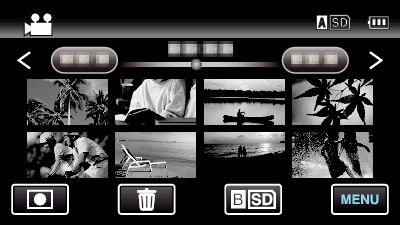
タッチするたびに、撮影画面と再生画面に切り換わります。

"MENU"をタッチする
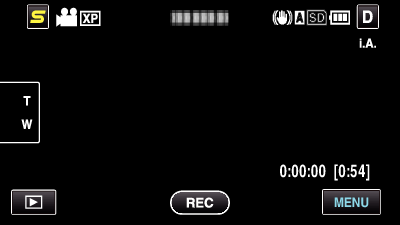
| 設定 | 内容 |
|---|---|
|
シーンセレクト |
状況に合わせた撮影ができます。 ※マニュアル撮影時のみ表示されます。 |
|
フォーカス |
手動でピントを合わせます。 ※マニュアル撮影時のみ表示されます。 |
|
明るさ補正 |
画面全体の明るさを補正します。 ※マニュアル撮影時のみ表示されます。 |
|
ホワイトバランス |
光源に合わせて、色合いを調節します。 ※マニュアル撮影時のみ表示されます。 |
|
逆光補正 |
逆光で被写体が暗くなるのを補正します。 ※マニュアル撮影時のみ表示されます。 |
|
テレマクロ |
ズームの望遠(T)側のときに接写できるようになります。 ※マニュアル撮影時のみ表示されます。 |
|
タッチ優先AE/AF |
人物の顔やタッチしたエリアに合わせて、フォーカスと明るさが自動的に調節されます。 |
|
手ぶれ補正 |
動画撮影時の手ぶれを効果的に補正して撮影できます。 |
|
感度アップ |
暗いところで自動的に明るく調節します。 |
|
ウィンドカット |
風の音を低減します。 |
|
アニメーション撮影 |
様々な効果をつけて撮影することができます。 |
|
タイムラプス撮影 |
一定間隔に1 コマずつ撮影して、長い時間をかけてゆっくり移り変わるシーンを短時間で再生することができます。 |
|
フレームインREC |
液晶画面に表示される赤枠内において被写体の明るさの変化を検出して、自動的に撮影開始および撮影停止をします。 |
|
ズームインピクチャー |
タッチした顔を子画面に拡大表示して撮影します。 |
|
スマイルショット |
笑顔を検出したら、自動的に静止画を撮影します。 |
|
スマイル%/名前表示 |
顔を検出したときに表示する内容を設定します。 |
|
顔登録 |
よく撮影する人物の顔を事前に登録します。 |
|
動画画質 |
撮影する動画の画質を設定します。 |
|
ズーム倍率 |
ズームの最大倍率を設定します。 |
|
シームレス撮影 |
撮影中にスロットAのSDカードの容量がいっぱいになって記録できなくなったら、撮影を止めずに続けてスロットBのSDカードに記録します。 |
|
x.v.Color |
より忠実に色を記録します。 |
|
ズームマイク |
ズームマイクを設定します。 |
|
"USERボタン設定" |
よく使う機能をUSERボタンに割り当てます。 |
